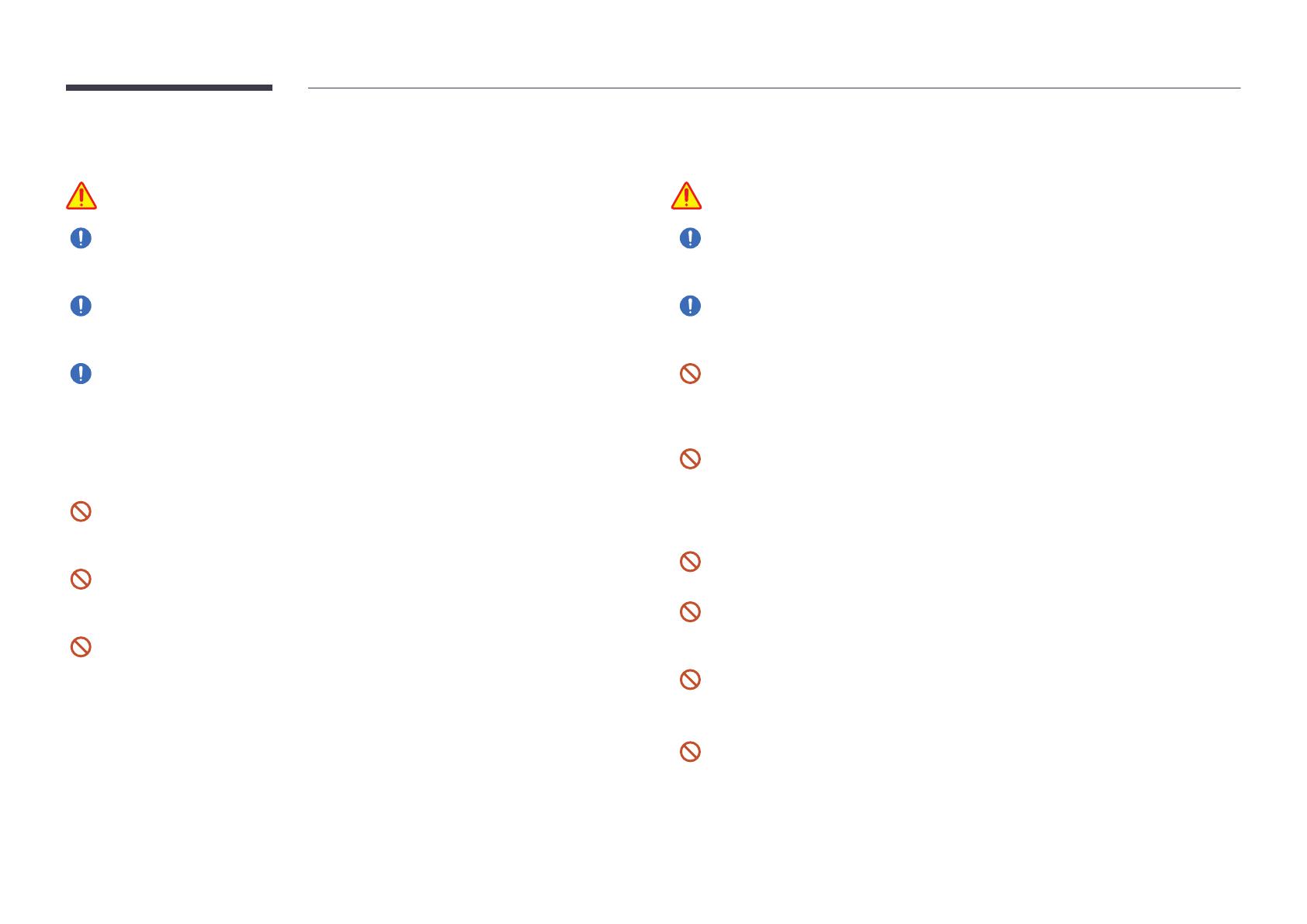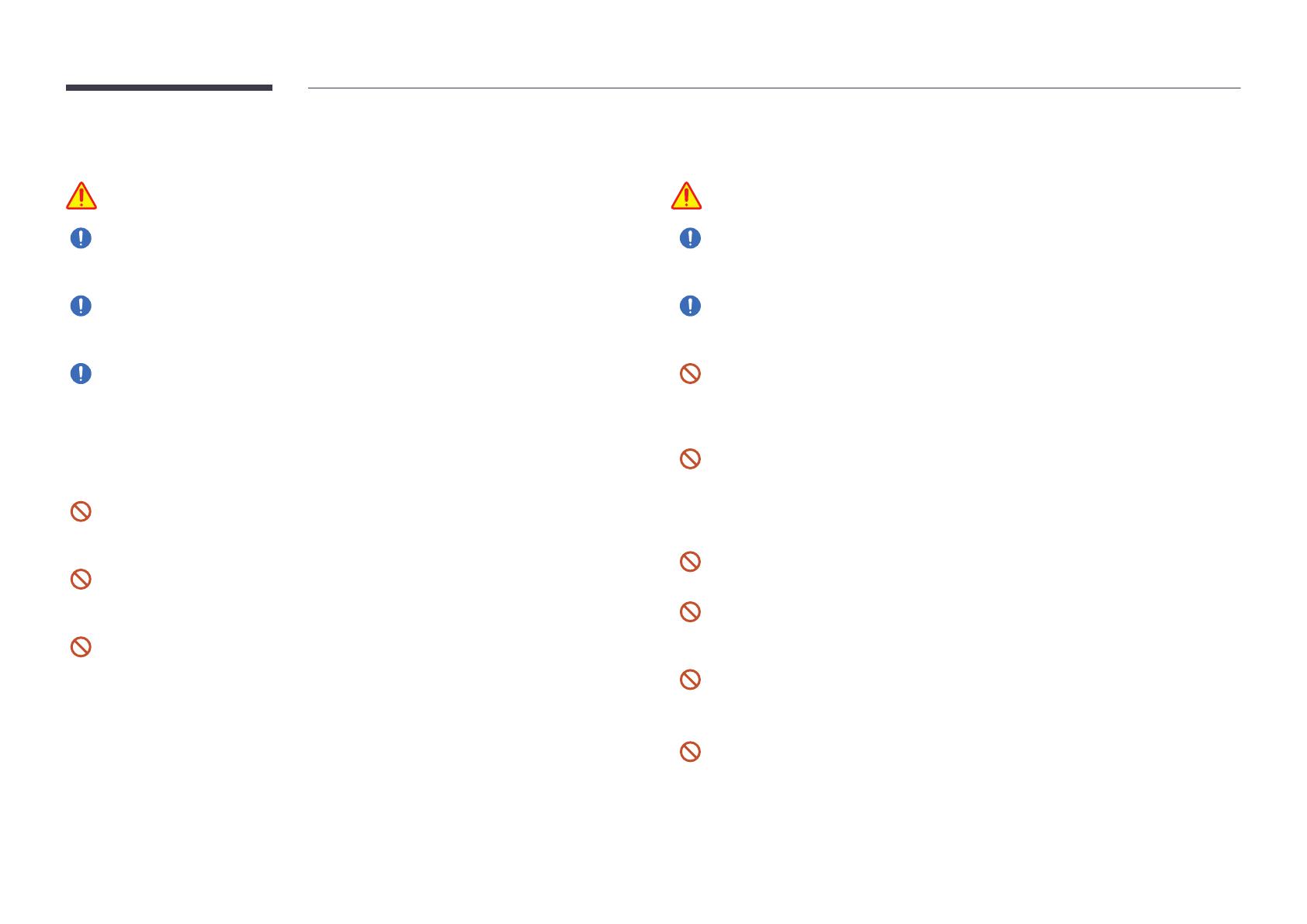
8
Installieren
Warnung
Schalten Sie vor dem Transport des Geräts den Netzschalter aus, und ziehen Sie das
Netzkabel und alle anderen angeschlossenen Kabel ab.
Halten Sie das Gerät bei der Installation von der Wand entfernt, damit es gut belüftet
ist.
Wenn das Gerät an einem ungewöhnlichen Ort installiert wird, kann die Umgebung
zu einem ernsthaften Qualitätsproblem führen. Wenden Sie sich daher vor der
Installation unbedingt an das Samsung Kundenservicecenter.
(Orte, an denen viele Feinstäube entstehen, Orte, an denen Chemikalien verwendet
werden, Orte mit zu hohen oder niedrigen Temperaturen, Orte mit viel Feuchtigkeit
kontinuierlich benutzt werden, und andere)
Stellen Sie das Gerät nicht an einem schlecht belüfteten Ort wie einem Bücherregal
oder Schrank auf.
Lassen Sie die Verpackungsfolien nicht in die Hände von Kindern gelangen.
Ein Missbrauch der Kunststoffverpackung durch Kinder kann zu Erstickungsgefahr
führen.
Installieren Sie das Netzkabel (Gleichstromversorgung) und das Gerät nicht in der
Nähe von Hitzequellen.
(Kerzen, Mückenschutzmittel, Zigaretten, Sprays, Heizgeräte, Orte, die direkter
Sonneneinstrahlung ausgesetzt sind, und andere)
Betrieb
Warnung
Wenn das Gerät ein seltsames Geräusch, Brandgeruch oder Rauch von sich gibt, ziehen
Sie sofort das Netzkabel ab und wenden sich an Ihr Samsung Kundenservicecenter.
Berühren Sie das Gerät oder den Netzstecker nicht, wenn Gas austritt, und lüften Sie
sofort den Raum.
Bewahren Sie die Batterien der Fernbedienung und die kleinen Zubehörteile außerhalb der
Reichweite von Kindern auf. Stellen Sie sicher, dass die Kinder nichts davon verschlucken.
bei Ihrem Arzt vorsprechen.
Wenn das Gerät fallengelassen oder von außen beschädigt wird, schalten Sie den
Netzschalter aus und ziehen Sie das Netzkabel ab. Wenden Sie sich dann an das
Samsung Kundenservicecenter.
Wenn Sie das Gerät trotzdem weiter verwenden, kann dies zu einem Stromschlag oder
Bewegen Sie das Gerät nicht, indem Sie am Netzkabel oder an einem anderen Kabel ziehen.
Stellen Sie sicher, dass die Lüftungsöffnungen nicht durch Tischdecken oder Vorhänge
blockiert sind.
Setzen Sie das Gerät keinen Stößen aus.
Stecken Sie keine metallischen Gegenstände (Schrauben, Münzen, Haarnadeln usw.)
oder leicht entzündliche Gegenstände (Papier, Streichhölzer usw.) in das Gerät (in
Lüftungsöffnungen, Anschlüsse o.ä.).
Wenn Fremdkörper in das Gerät gelangen, schalten Sie das Gerät aus und ziehen
Sie das Netzkabel ab. Wenden Sie sich dann an das Samsung Kundenservicecenter.